Испоставило се да неки корисници не могу да отворе .МКВ датотеке помоћу ВЦЛ Медиа Плаиер-а. Неколико секунди након отварања .мкв датотеке погођени корисници добијају „ Упс: ВЛЦ медиа плаиер се управо срушио ’ грешка. Поновни покушај процедуре доноси исти исход, а већина погођених корисника извештава да се проблем јавља са било којом .МКВ датотеком коју покушају да репродукују.

Пад ВЛЦ Медиа Плаиер-а приликом репродукције .МЦВ датотека
Ако користите древну верзију ВЛЦ Медиа Плаиер-а (верзија је датирана око 2012. године), проблем се највероватније може решити деинсталирањем тренутне ВЛЦ верзије и преласком на најновије издање.
Међутим, ако наиђете на период заостајања и прескакања пре него што се ваш ВЛЦ плејер коначно сруши, могуће је да недовољна процесорска снага узрокује „ Упс: ВЛЦ медиа плаиер се управо срушио ’ грешка. У овом случају, покушајте онемогућавање хардверског убрзања декодирање, прелазак на ДирецтКс видео убрзање или појачавање задате вредности кеширања датотека.
У случају да ваша машина више него може да репродукује 4К .МКВ датотеке, требало би да покушате да приморате апликацију да прескочи филтер петље или чак да омогући омогућавање декодирања са више нити при репродукцији ФФмпег за .МКВ датотеке.
1. метод: Инсталирање најновије верзије ВЛЦ Медиа Плаиер-а
Испоставило се да је један од најчешћих узрока који ће проузроковати ову одређену грешку приликом репродукције .МКВ датотека са ВЛЦ Медиа Плаиер грешка која је утицала на ВЛЦ верзије објављене око 2012. Ако користите озбиљно застарели ВЛЦ клијент, поправак може бити једноставан као деинсталација ваше тренутне верзије ВЛЦ-а и инсталирање најновије верзије са званичне веб странице.
Белешка : Имајте на уму да је познато да се функција аутоматског ажурирања на ВЛЦ-у прилично често квари. Зато немојте одбацити ово потенцијално решење само зато што вас апликација није затражила да ажурирате.
неколико погођених корисника потврдило је да им је деинсталирање њихове тренутне верзије ВЛЦ путем менија Програми и датотеке и инсталирање најновије верзије са званичне странице за преузимање коначно омогућило да поправе „ Упс: ВЛЦ медиа плаиер је управо срушио „грешку“.
Ево детаљних упутстава кроз целу ствар:
- Уверите се да је сваки примерак ВЛЦ медиа плаиера потпуно затворен.
- Плесс Виндовс тастер + Р. отворити а Трцати Дијалог. Укуцајте у оквир за текст ‘Аппвиз.цпл’ и притисните Ентер да бисте отворили мени Програми и функције.
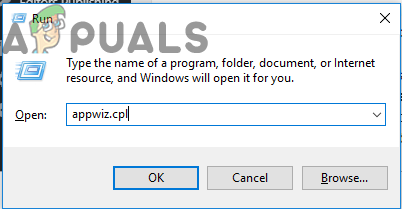
Укуцајте „аппвиз.цпл“ у ретку Покрени
Белешка: Ако вас прозор УАЦ (контрола корисничког налога) затражи да омогућите администраторски приступ, кликните на да урадити тако.
- Када успете да уђете у мени Програми и функције, померите се кроз листу инсталираних апликација и пронађите своју инсталацију ВЛЦ Медиа Плаиер. Једном када успете да га пронађете, кликните десним тастером миша и изаберите Деинсталирај / промени из контекстног менија.
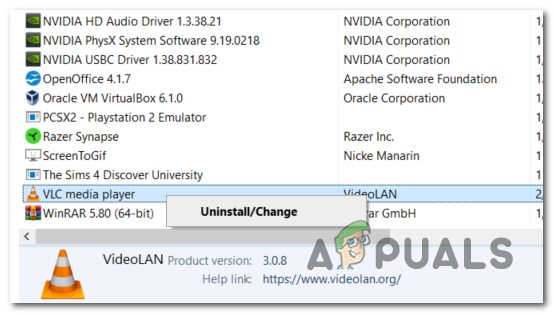
Деинсталирајте ВЛЦ путем програма и функција
- Када се нађете на екрану за деинсталацију ВЛЦ медиа плаиера, следите упутства на екрану да бисте довршили операцију, а затим поново покрените рачунар ако то не буде затражено аутоматски.
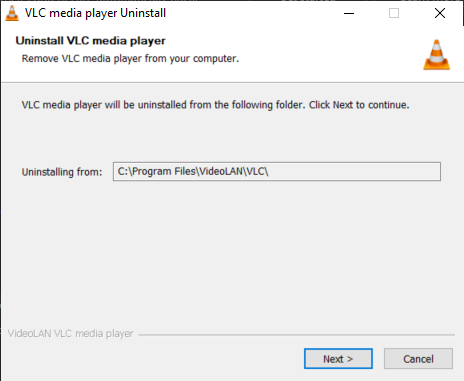
- Када се заврши следећи редослед покретања, отворите овај линк ( овде ) са подразумеваним веб прегледачем и кликните на Преузми ВЛЦ дугме да бисте преузели најновију верзију извршне инсталације.
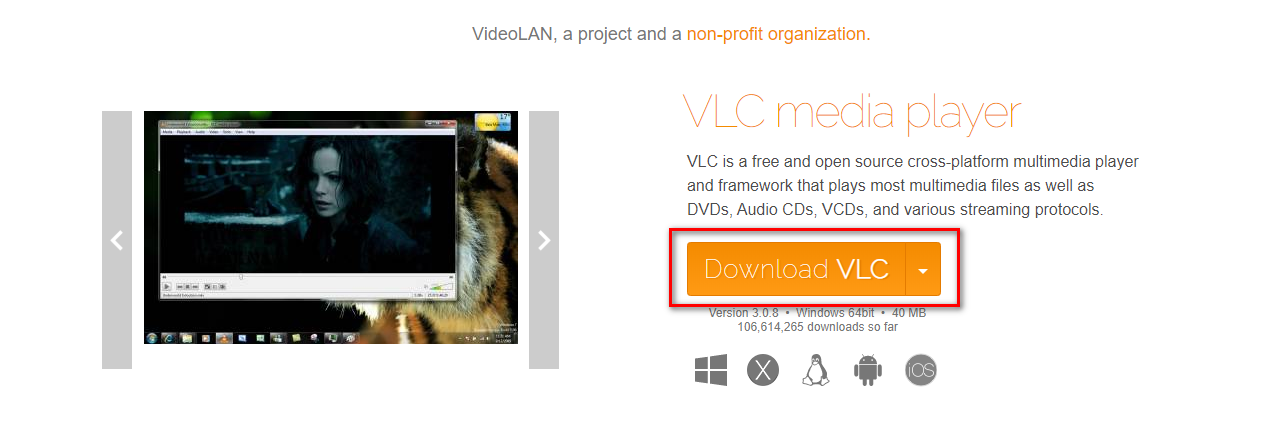
Преузимање најновије верзије ВЛЦ
- Након што се извршна инсталација у потпуности преузме, двапут кликните на њу и следите упутства на екрану да бисте довршили инсталацију.
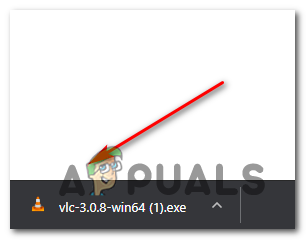
Отварање извршне инсталације ВЛЦ-а
- По завршетку процеса, поново покрените рачунар и погледајте да ли можете нормално да репродукујете .МКВ датотеке након следећег покретања машине.
У случају да се и даље борите са честим „ Упс: ВЛЦ медиа плаиер се управо срушио ’ падне приликом покушаја репродукције .МКВ датотека, померите се доле до потенцијалног поправка у наставку.
2. метод: Онемогућите декодирање хардверског убрзања
У случају да на ВЛЦ наилазите само на проблеме прескакања или опште падове када покушате да репродукујете .МКВ датотеке високе дефиниције преносећи их преко мреже, највероватније је то због недовољне процесорске снаге рачунара.
Са овим проблемом су се сусрели и други корисници који се суочавају са проблемом у сличним околностима. Начин на који су ово решили је онемогућавањем хардверски убрзаног декодирања са Поставке мени. Ово на крају олакшава оптерећење вашег ЦПУ-а и ГПУ-а, чинећи времена учитавања већим, али и чинећи апликацију много стабилнијом када ради на машинама са ниским спецификацијама.
Ево кратког водича о онемогућавању хардверског убрзања на ВЛЦ медиа плејеру:
- Отворите ВЛЦ медиа плаиер са административним привилегијама тако што ћете десним тастером миша кликнути на икону покретања и изабрати Покрени као администратор.
- Када уђете у главни ВЛЦ прозор, користите траку на врху да бисте приступили Алати мени, а затим кликните на Поставке .
- Када дођете до екрана Једноставне поставке, одаберите Улаз / Кодеци из менија на врху, а затим се пређите на картицу Цодецс и подесите Хардверско убрзано декодирање на Инвалиди.
- Након што то учините, кликните на сачувати тастер једном да би промена била трајна.
- Поново покрените ВЛЦ Медиа плаиер и погледајте да ли је проблем сада решен.

Онемогућавање хардверског убрзања на ВЛЦ Медиа Плаиер-у
У случају да и даље наилазите на често муцање и пад док покушавате да репродукујете .МКВ датотеке помоћу ВЛЦ Медиа Плаиер-а, пређите на следећи метод у наставку.
3. метод: Омогућавање ДирецтКс Видео Аццелератион (ДВКСА) 2.0
Ако наиђете на овај проблем на новијој конфигурацији рачунара која ради са прилично наменским ГПУ-ом, али са ЦПУ-ом нижег нивоа, промена подразумеваног хардверског убрзања на Дирецт Видео Аццелератион (ДЦКСА) 2.0 можда ће бити метода која коначно поправља константу ВЛЦ се руши приликом репродукције .МКВ датотека.
Ово би могло бити ефикасно јер ДирецтКс Видео Аццелератион омогућава одређене задатке који захтевају ЦПУ (иДЦТ, компензација покрета, деинтерлацинг, итд.) Који могу довести до тога да се муцање, замрзавање или општа нестабилност пребаце на ГПУ.
Ако користите скромни ЦПУ, ова операција може на ГПУ ставити тешке задатке приказивања, што ће вашем систему омогућити да се ефикасније носи са репродукцијом .МКВ датотека.
Ево кратког водича о омогућавању ДирецтКс Видео Аццелератион (ДВКСА) 2.0 путем поставки улаза и кодека унутар ВЛЦ-овог менија Преференцес:
- Почните тако што ћете отворити ВЛЦ Медиа Плаиер са администраторским привилегијама.
- Када уђете у апликацију, користите мени врпце на врху да бисте отворили Алати мени, а затим кликните на Поставке из ново појављеног падајућег менија.
- Након што успете да уђете у Једноставне поставке мени, изаберите Улаз / Кодеци из менија на врху.
- Затим се померите надоле до одељка Кодеци и промените декодирање Хардверског убрзања помоћу повезаног падајућег менија на ДирецтКс Видео Аццелератион (ДвКСА) 2.0.
- Кликните сачувати да бисте потврдили промену, а затим поново покрените ВЛЦ апликацију и погледајте да ли је проблем решен следећи пут када покушате да репродукујете а .МКВ датотека.

Омогућавање ДирецтКс видео убрзања
У случају да и даље наилазите на опште муцање и пад током репродукције .МКВ датотека, пређите на следеће потенцијално решење у наставку.
4. метод: Појачавање кеширања датотека
Ако наиђете на неколико секунди општег муцања након што се апликација коначно сруши, највероватније је то што апликација нема времена за довољно кеширања датотека. ВЛЦ Медиа Плаиер подразумевано додељује 300 мс кеширању датотека, али то можда није довољно за конфигурације ниског нивоа рачунара.
Ако је овај сценарио применљив, овај проблем бисте могли да решите тако што ћете приступити менију Напредне поставке ВЛЦ медиа плаиера и појачати вредност кеширања датотека 1000 или више. Неколико погођених корисника који су се такође сусрели са овим проблемом потврдили су да им је ова операција коначно дозволила да без проблема репродукују .МКВ датотеке на ВЛЦ-у.
Ево шта треба да урадите да бисте повећали кеширање датотека на већу вредност:
- Отворите ВЛЦ Медиа Плаиер са административним привилегијама.
- Када уђете унутра, кликните на врпцу на врху Алати, затим кликните на Поставке из падајућег менија који се управо појавио.
- Након што успете да уђете у Једноставне поставке мени, промените Прикажи поставке пребаци у горњем левом углу са Једноставно до Све .
- Након што то учините, мени ће се променити у складу са тим. Из новог интерфејса користите мени са леве стране да бисте изабрали Улаз / Кодеци .
- Са Улаз / Кодеци изабрани мени, пређите на десни мени и промените вредност повезану са Кеширање датотека (мс) до 1000.
- Кликните Применити да бисте сачували промене, а затим поново покрените ВЛЦ Медиа Плаиер и погледајте да ли је проблем решен.

Повећавање вредности кеширања датотека на ВЛЦ Медиа Плаиер-у
Ако се и даље сусрећете са „ Упс: ВЛЦ медиа плаиер се управо срушио ’ грешка када покушате да репродукујете .МКВ датотеке, пређите на следеће потенцијално решење у наставку.
5. метод: Прескакање филтра петље
Испоставило се да проблем може да изазове и филтер петље који се користи пре него што започне декодирање Х 264. Ова операција се углавном спроводи како би се смањили блокирајући артефакти без смањења оштрине слике. Али у одређеним околностима, уграђени филтер може ефикасно зауставити могућност инсталације ВЛЦ-а за репродукцију одређених МКВ датотека.
У случају да се са овим проблемом сусрећете само са неколико .МКВ датотека (неке .МКВ датотеке се репродукују сасвим у реду), можда ћете успети да решите проблем тако што ћете приступити поставкама декодера за аудио / видео ФФмпег и присилити филтар петље прескочено за сваку инстанцу декодирања Х.264.
Белешка: Ево како исправити грешку „прошло трајање је превелико“ у ФФМпег .
Ево кратког водича за конфигурисање инсталације ВЛЦ Медиа Плаиер-а да прескочи филтер петље:
- Прво, осигурајте да ВЛЦ Медиа Плаиер буде отворен са административним привилегијама. То можете учинити десним кликом на извршну датотеку за покретање и одабрати Покрени као администратор из контекстног менија.
- Затим користите траку на врху да бисте проширили Алати категорија, а затим кликните на Поставке из падајућег менија.
- Једном кад уђете у Једноставне поставке мени, пребаците Прикажи поставке пребаците (доњи леви угао) на Све да бисте видели мени напредних подешавања.
- После Напредне поставке мени постаје видљив, користите леви бочни мени да бисте проширили падајући мени повезан са Видео кодеци .
- Чим то учините, одаберите ФФмпег са листе видео кодекса која се појавила испод, а затим пређите на десни одељак.
- Унутар ФФмпег аудио / видео декодера, идите на подмени Декодирање и поставите падајући мени повезан са Прескочите филтер петље за декодирање Х.264 до Све.
- Спремите модификацију кликом на Сачувај, а затим поново покрените апликацију и погледајте да ли је операција успела.

Прескакање филтра са петљом за Х264
У случају да се и даље сусрећете са „ Упс: ВЛЦ медиа плаиер се управо срушио ’ грешка при покушају репродукције .МКВ датотека помоћу ВЛЦ Медиа плаиера, пређите на следеће потенцијално решење у наставку.
Метод 6: Принудно декодирање са више нити при репродукцији ФФмпег-а
Ако наиђете на пуно опште муцања и заостајања пре него што коначно искусите „ Упс: ВЛЦ медиа плаиер се управо срушио ’ грешка при покушају репродукције .МКВ датотеке које су изузетно велике.
Као што се испоставило, ВЛЦ Медиа Плаиер је подразумевано конфигурисан да буде што лакши са системским ресурсима које користи - Међутим, ово није нужно добра ствар када морате да радите са 4К .МКВ датотекама.
Ако је овај сценарио применљив, проблем бисте могли да поправите тако што ћете осигурати да се ФФмпег декодирање звука и видеа врши помоћу више навоја (хипер-навоја).
Ево кратког водича о форсирању декодирања са више нити при репродукцији ФФмпег:
- Отворите ВЛЦ Медиа Плаиер са административним привилегијама. Када се од вас затражи Контрола корисничког налога (УАЦ) , кликните на Да да бисте одобрили администраторски приступ.
- Када се ВЛЦ Медиа Плаиер успешно отвори, користите тракасти мени на врху да бисте изабрали Алатке> Преференце .
- Подразумевано ћете видети Једноставне поставке екран. То мења у Напредне поставке мени, подесите Прикажи поставке пребаците (доњи леви угао) на Све.
- Чим се Напредне поставке мени постаје видљив, користите леви одељак да бисте изабрали Улаз / Кодеци мени.
- Затим проширите Видео кодеци падајући мени испод и изаберите ФФмпег унос са листе доступних подтачака.
- Са изабраним уносом ФФмпег, пређите на десни бочни део и пронађите Нити унос под Декодирање.
- Промените вредност Тхреадс у 2 , а затим кликните на сачувати да би се спровела промена.
- Поново покрените апликацију ВЛЦ Медиа Плаиер и погледајте да ли је проблем сада решен.

Омогућавање декодирања са више нити на ВЛЦ Медиа Плаиер-у
Ознаке влц 8 минута читања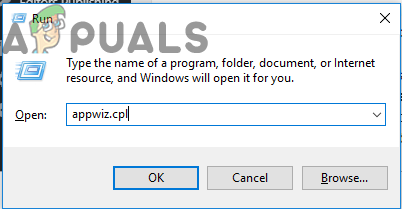
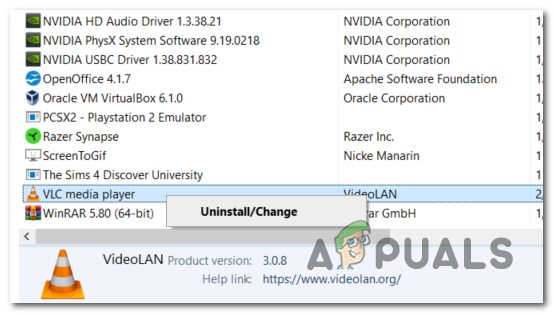
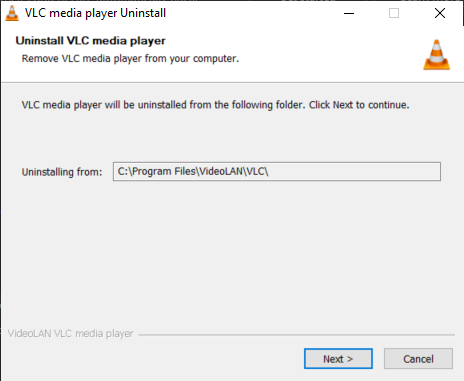
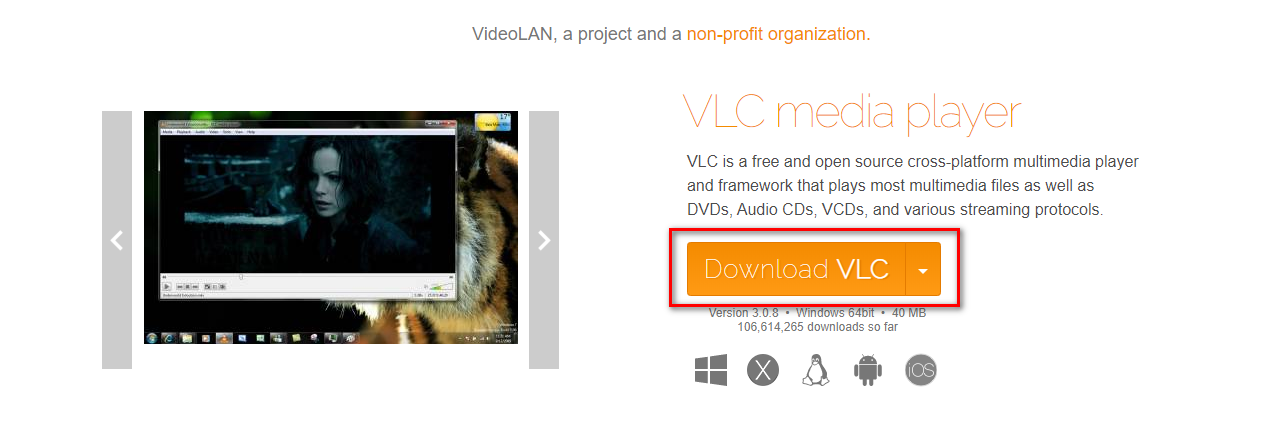
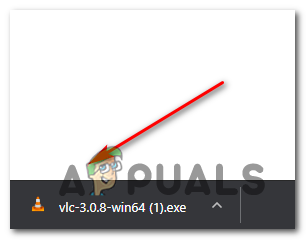







![[ФИКС] иТунес грешка 5105 у оперативном систему Виндовс (ваш захтев не може да се обради)](https://jf-balio.pt/img/how-tos/35/itunes-error-5105-windows.png)















